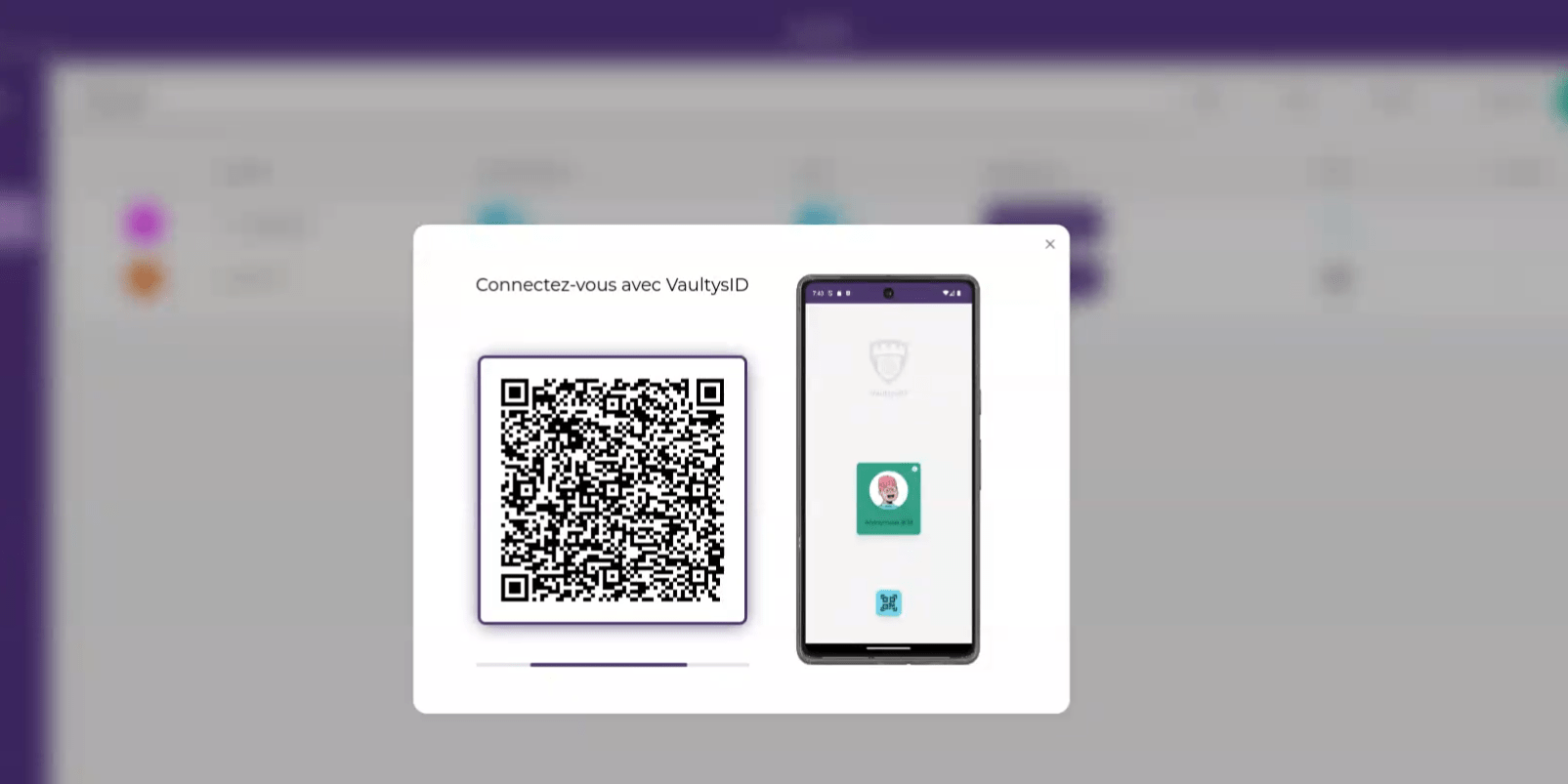Ajouter un utilisateur en direct
Vous pouvez ajouter un utilisateur qui est physiquement avec vous. Pour cela vous pouvez créer un nouvel utilisateur et afficher un QR code qu'il devra scanner avec son identité Vaultys pour rejoindre votre SmartLink.
1. Accédez à la console administration
Cliquez sur le menu en haut à droite de SmartLink puis sur Mode administrateur pour accéder à la console administration
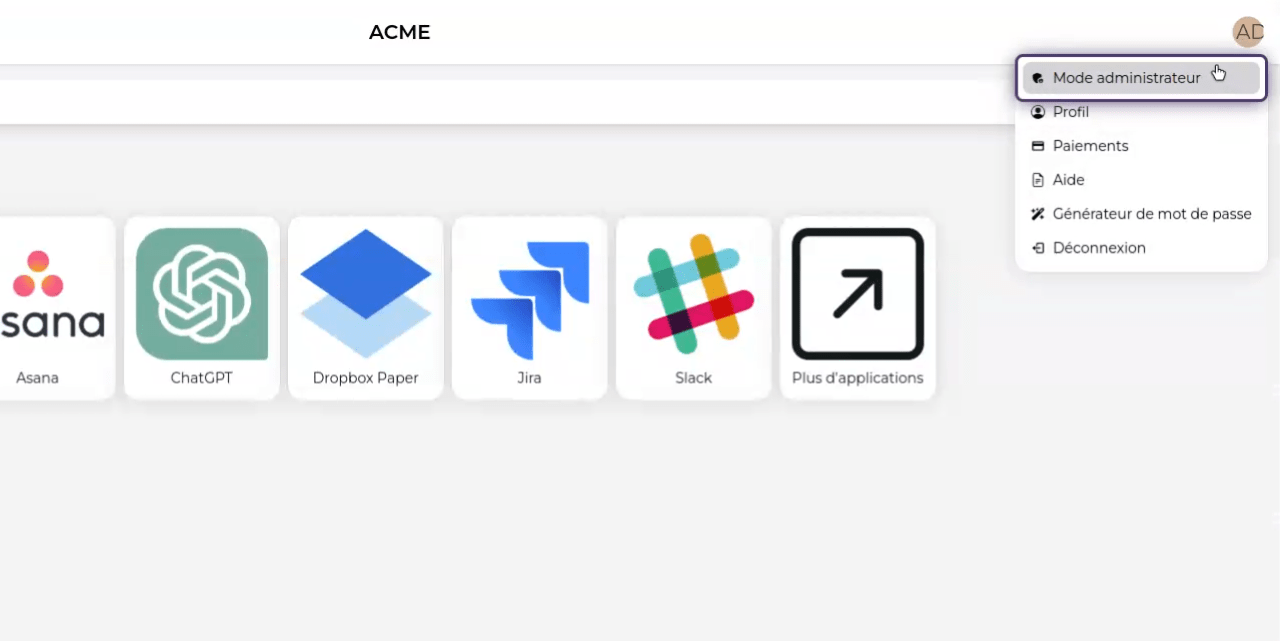
2. Cliquez sur l'onglet Utilisateurs
Pour accéder à la page de gestion des utilisateurs, cliquez sur l'onglet Admin -> Utilisateurs.
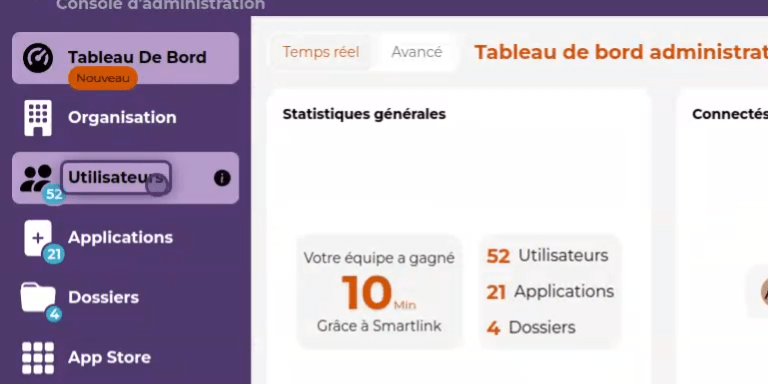
3. Cliquez sur le bouton Ajouter
Cliquez ensuite sur le bouton Ajouter pour faire apparaître le formulaire d'ajout d'un utilisateur.
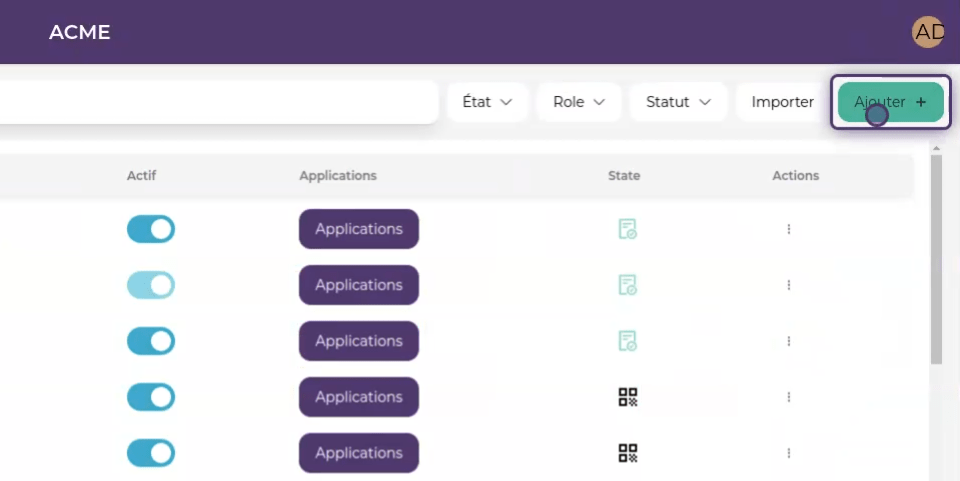
4. Créez l'utilisateur
Remplissez le formulaire (Nom, prénom, e-mail). Vous pouvez décocher la case "Envoyer une invitation par email" puisque votre utilisateur est avec vous.
Cliquez ensuite sur le bouton Créer pour ajouter l'utilisateur sur votre SmartLink.
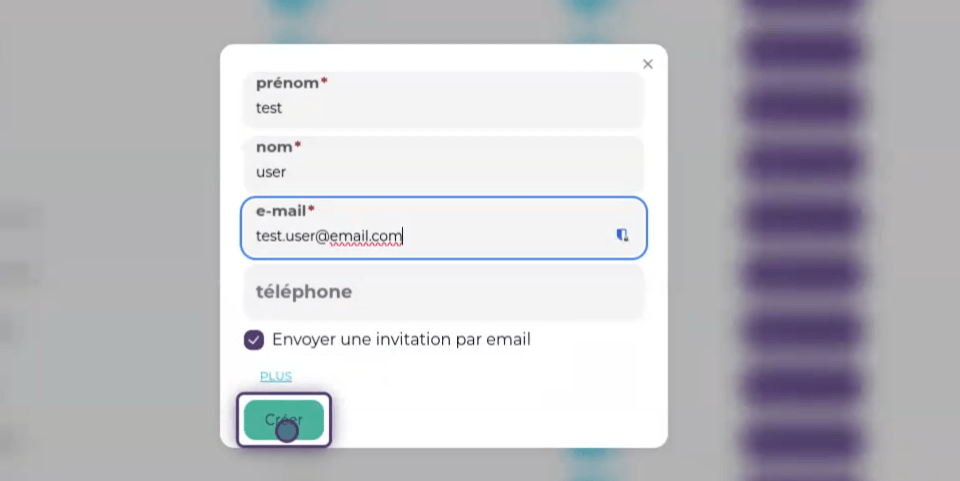
5. Cherchez votre utilisateur
Cherchez ensuite votre utilisateur fraîchement crée dans la liste des utilisateurs. Pour cela vous pouvez vous aider de le barre de recherche et des filtres à disposition.
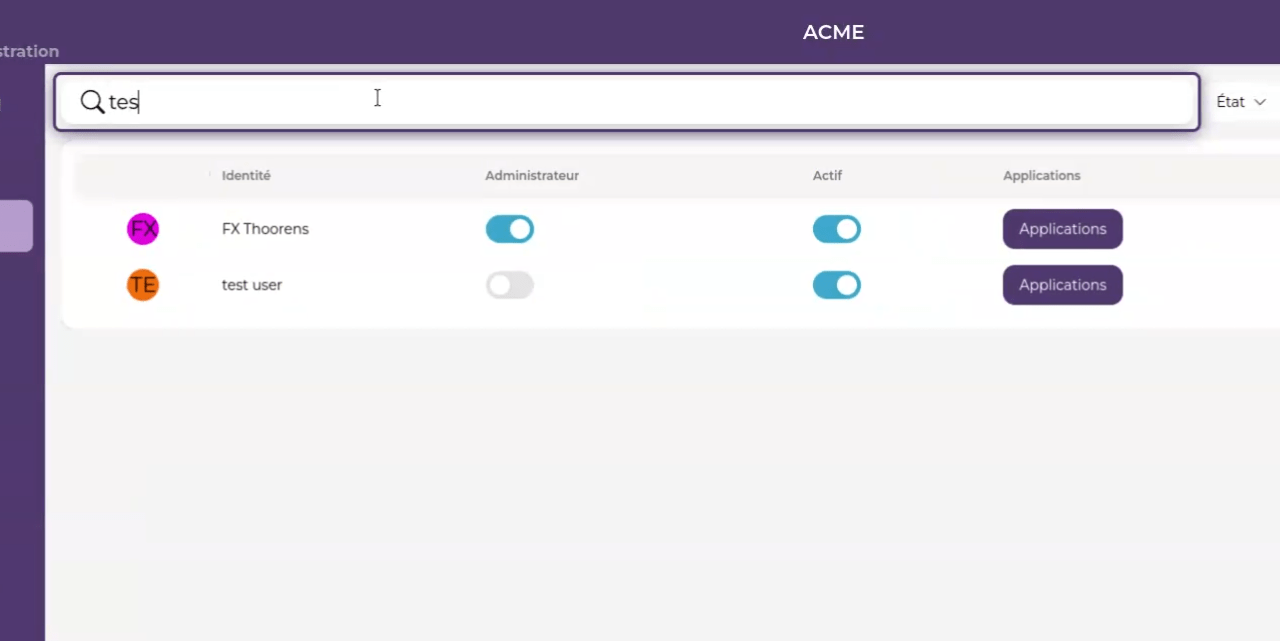
6. Cliquez sur le QR code
Cliquez ensuite sur le bouton affichant un QR code, pour lancer la procédure.
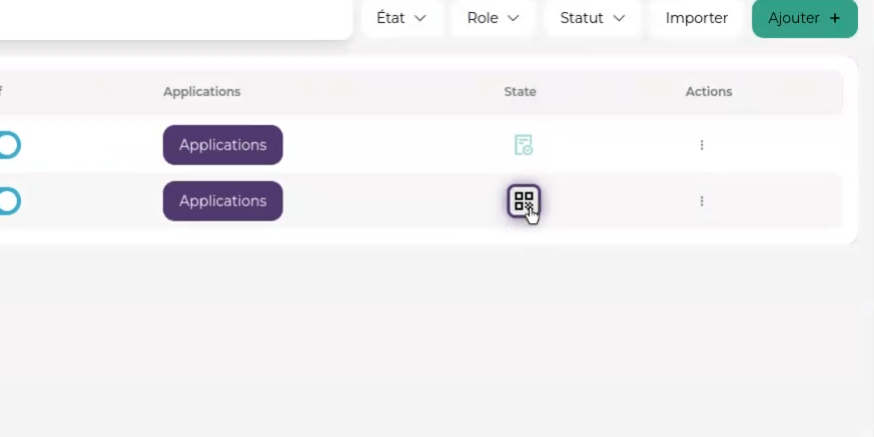
7. Liaison de l'utilisateur
Votre utilisateur peut alors scanner depuis son application VaultysID le QR code qui s'affiche à l'écran.
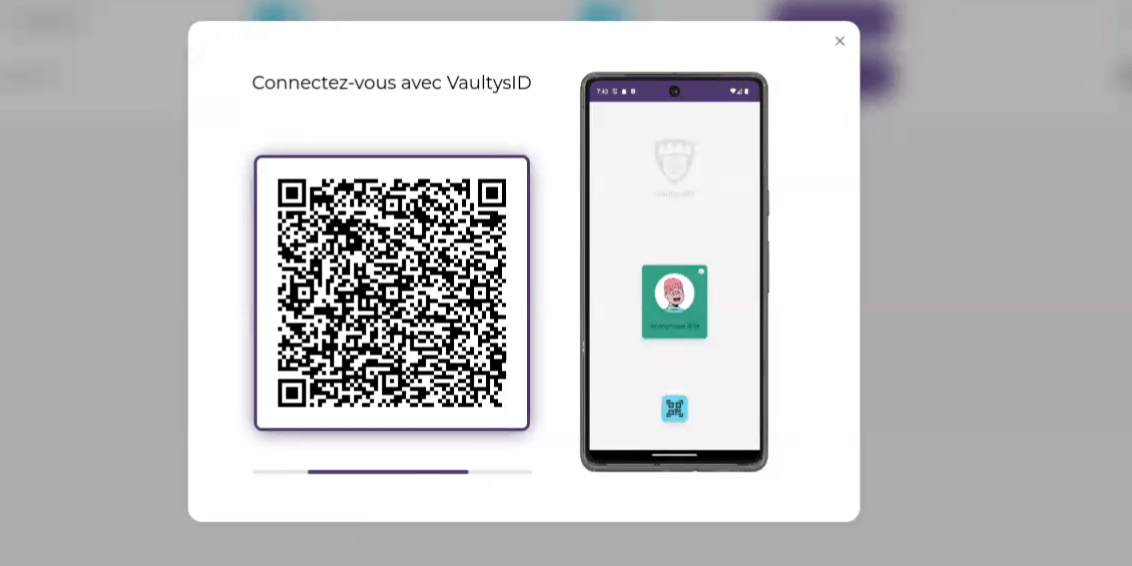
8. Terminé
Votre utilisateur est alors enregistré sur votre SmartLink (on peut voir son état changé dans la liste des utilisateurs). Il peut alors se connecter à votre organisation.